Firmeneinstellung
- Lexware warenwirtschaft: Öffnen Sie 'Bearbeiten/Firmenangaben - Finanzamt Umsatzsteuer'.
Lexware faktura+auftrag: Öffnen Sie 'Bearbeiten/Firma bearbeiten - Optionen'. - Setzen Sie den Haken bei 'Umsatzsteuerpflicht'
- Speichern Sie.
Zentrale Verwaltung der Steuersätze
In den Programmen finden Sie eine zentrale Steuersatztabelle, in der Sie die Steuersätze verwalten.
Die gängigen Steuersätze werden mitgeliefert und sind bereits in der Tabelle enthalten. Sie haben die Möglichkeit weitere Steuersätze anzulegen.
- Lexware warenwirtschaft: Klicken Sie in der linken Hauptnavigation auf 'Zentrale - Startseite'. Anschließend auf 'Verwaltung - Steuersätze'.
Lexware faktura+auftrag: Klicken Sie direkt auf 'Verwaltung - Steuersätze'. - Öffnen Sie das Menü 'Verwaltung - Steuersätze'.
Hinweise für Lexware financial office und Lexware warenwirtschaft:
Diese Programmversionen liefern einen Kontenrahmen mit, den Sie bereits bei der Anlage der Firma festgelegt haben (SKR03/SKR04).
Die mitgelieferten Steuersätze enthalten bereits die passenden Umsatzsteuerkonten.
Wenn Sie weitere Steuersätze anlegen, tragen Sie die Umsatzsteuerkonten dazu ein. Wenn Sie nicht wissen, welche Umsatzsteuerkonten Sie eintragen müssen, fragen Sie Ihren Steuerberater.
Einstellung in den Kundenstammdaten:
Hinweise:
- Im Umsatzsteuergesetz ist festgelegt, welche Umsätze der Umsatzsteuer unterliegen und wie diese zu besteuern sind.
- Steuerbare Umsätze und steuerfreie Umsätze müssen getrennt unter jeweils eigenen Kennziffern bzw. Positionen in der Umsatzsteuer-Voranmeldung ausgewiesen werden.
- Umsätze sind steuerbar, wenn sie im Inland ausgeführt werden und nicht ausdrücklich steuerfrei sind.
- Steuerfreie Umsätze sind auch innergemeinschaftliche Lieferungen oder Lieferungen in ein Drittland (Ausland außerhalb der EU).
- Lexware warenwirtschaft: Öffnen Sie 'Verwaltung - Kunden'.
Lexware faktura+auftrag: Öffnen Sie 'Verwaltung - Kundenliste'. - Klicken Sie anschließend auf 'Bearbeiten - Kunde neu/Kunde bearbeiten'.
- Klicken Sie im Kundendialog auf den Reiter 'Rechnungsstellung'.
- Setzen Sie den Haken bei 'Steuerbare Umsätze' wenn Ihr Kunde eine Inlandskunde ist und steuerpflichtig fakturiert wird.
Screen am Beispiel der Lexware warenwirtschaft: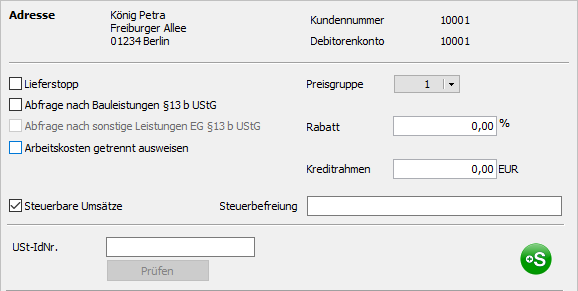
Abrechnung erfolgt an: Einstellung Kunde im Inland Option 'Steuerbare Umsätze' ist gesetzt Kunde ist Unternehmer mit USt-ID Nr. im EU-Land Option 'Steuerbare Umsätze' entfernen und USt-IdNr. eintragen Kunden im Drittland Option 'Steuerbare Umsätze' entfernen, keine USt-IdNr. eintragen Kunden für die der §13b UStG zu berücksichtigen ist Optionen 'Steuerbare Umsätze' und 'Abfrage nach Bauleistung §13 b UStG' ist gesetzt
Wichtig: Sofern Sie Belege steuerfrei an Kunden in einem Drittland schreiben, darf keine USt-IdNr. eingetragen sein, da ansonsten das in der Warengruppe hinterlegte Erlöskonto für EG steuerfrei gezogen wird.
Zuordnung der Steuersätze in den Warengruppen
- Klicken Sie auf 'Verwaltung - Artikel'.
- Im rechten Bereich sehen Sie vorgegebene Warengruppe 'Umsatzsteuer normal'.
- Klicken Sie auf 'Bearbeiten - Warengruppe neu/Warengruppe bearbeiten'.
- Lexware warenwirtschaft: Die Zuordnung der Steuersätze erfolgt über die Auswahl der Erlöskonten. Benutzen Sie die nebenstehende Schaltfläche.
Lexware financial office: Die Zuordnung der Steuersätze erfolgt über die Auswahl der Erlöskonten. Benutzen Sie die nebenstehende Schaltfläche.
(Screen aus Lexware warenwirtschaft)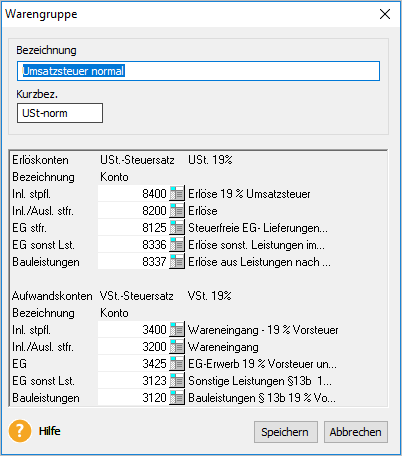
Lexware faktura+auftrag: Die Zuordnung der Steuersätze erfolgt über das Feld 'Ab 01.07.2020'.
(Screen aus Lexware faktura+auftrag)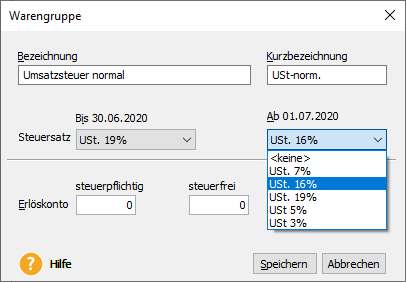
Hinweis: Wenn Sie später die Buchungsdaten aus Lexware faktura+auftrag exportieren, tragen Sie die Erlöskonten manuell in die entsprechenden Felder.
Wenn Sie nicht wissen, welche Erlöskonten Sie eintragen müssen, fragen Sie Ihren Steuerberater.
Erlöskonten und Aufwandskonten der Kontenrahmen SKR03/SKR04
| Erlöskonten | SKR 03 | SKR 04 |
| Inland steuerpflichtig USt. 19% | 8400 | 4400 |
| Inland steuerpflichtig USt. 7% | 8300 | 4300 |
| Inland steuerfrei: | 8100 | 4100 |
| Ausland steuerfrei: | 8120 | 4120 |
| EG steuerfrei: | 8125 | 4125 |
| Bauleistungen:* | 8337 | 4337 |
* Hinweis für Lexware faktura+auftrag: Bauleistungen, die im Sinne des § 13b Abs. 1 Satz 1 bis 5 UStG abgerechnet werden, sind in Lexware faktura+auftrag über eine dafür angelegte Warengruppe zu berechnen.
Lexware warenwirtschaft: In dieser Version können auch Eingangsrechnungen erfasst werden. Die Zuordnung der Vorsteuer erfolgt über die Aufwandskonten.
| Aufwandskonten | SKR 03 | SKR 04 |
| Wareneingang USt. 19% | 3400 | 5400 |
| Wareneingang USt. 7% | 3300 | 5300 |
| Wareneingang steuerfrei: | 3200 | 5200 |
| Innergemeinschaftlicher Erwerb 19% VSt. und 19% USt.: | 3425 | 5425 |
| Innergemeinschaftlicher Erwerb 7% VSt. und 7% USt.: | 3420 | 5420 |
| Bauleistungen eines im Inland ansässigen Unternehmers 19% VSt. 19% USt. | 3120 | 5920 |
Auftragsaktualisierung - Neuübernahme der Artikelpositionen
Wenn bereits erfasste Aufträge, trotz korrekter Einstellungen nicht korrekt berechnet worden, müssen diese Aufträge aktualisiert werden.
- Lexware warenwirtschaft: Öffnen Sie das Menü 'Bearbeiten - Firmenangaben - Warenwirtschaft - Aufträge' und aktivieren folgende Optionen:

Lexware faktura+auftrag: Öffnen Sie das Menü 'Extras - Optionen - Auftragsbearbeitung' und aktivieren folgende Optionen:
- Lexware warenwirtschaft: Speichern Sie die Einstellung und wechseln in das Menü 'Verwaltung - Aufträge Verkauf/Aufträge Einkauf'.
Lexware faktura+auftrag: Speichern Sie die Einstellung und wechseln in das Menü 'Verwaltung - Aufträge'.
- Wählen Sie die Auswahlkriterien für Ihre Auftragsübersicht und klicken auf 'OK'.
- Lexware warenwirtschaft: Markieren Sie den betreffenden Auftrag und gehen auf 'Bearbeiten - Aufträge - Bearbeiten'.
Lexware faktura+auftrag: Markieren Sie den betreffenden Auftrag und gehen auf 'Bearbeiten - Auftrag bearbeiten'. - Öffnen Sie die Seite 'Positionen'.
- Markieren Sie die erste Position.
Lexware faktura+auftrag: Klicken Sie zusätzlich auf die Schaltfläche 'Bearbeiten'.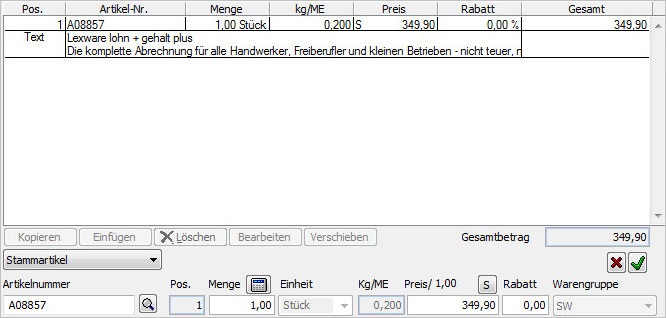
- Nehmen Sie in einem der Felder eine Änderung vor, machen Sie wieder rückgängig, damit der im rechten Bereich die Schaltfläche des grünen Hakens zur Neuübernahme angezeigt wird.
- Bestätigen Sie die Neueingabe mit Klick auf den grünen Haken.
- Führen Sie diese Schritte für jede zu aktualisierende Position durch.
- Mit dieser Aktion erfolgt eine Neuberechnung des Auftrags, die Umsatzsteuer wird auf alle Positionen berechnet.
- Schließen Sie den Assistenten nach Prüfung des Gesamtbetrages über 'Speichern'.
Auftragsaktualisierung - Neuübernahme der Kundeneinstellung
In einigen Fällen kann die Ursache der falschen Berechnung auch an noch fehlenden Kundeneinstellungen im bereits erstellten Auftrag liegen.
Dies ist der Fall, wenn der Auftrag bereits gespeichert wurde und die erwähnten Kundenoptionen zum späteren Zeitpunkt vervollständigt wurden.
- Rufen Sie den Auftrag über das erwähnte Menü Ihrer Programmversion auf.
- Lexware warenwirtschaft: Sie befinden sich auf der Seite 'Kunden'.
Lexware faktura+auftrag: Sie befinden sich auf der Seite 'Anschrift'. - Klicken Sie auf das Lupensymbol neben den Feldern 'Kd-Nr' oder 'Matchcode'.
(Screen am Beispiel der Lexware warenwirtschaft)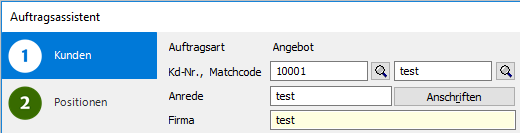
- Sie können den Kunden aus der geöffneten Kundenliste direkt mit der gleichnamigen Schaltfläche übernehmen.
Hinweis für Lexware warenwirtschaft: Möchten Sie die Kundeneinstellung vorher prüfen, klicken Sie auf 'Bearbeiten - Bearbeiten'.
Hinweis für Lexware faktura+auftrag: Möchten Sie die Kundeneinstellung vorher prüfen, klicken Sie auf 'Adressen - Bearbeiten'.
(Screen am Beispiel der Lexware warenwirtschaft)
- Lexware warenwirtschaft: Überprüfen Sie die Berechnung des Auftrags auf der Seite 'Summe'.
Lexware faktura+auftrag: Überprüfen Sie die Berechnung des Auftrags auf der Seite 'Gesamtbetrag'. - Speichern Sie.
Einstellung für den Auftragsdruck
- Markieren Sie in der Auftragsübersicht einen Auftrag.
- Lexware warenwirtschaft: Öffnen Sie das Menü 'Bearbeiten - Aufträge - Drucken'.
Lexware faktura+auftrag: Öffnen Sie das Menü 'Bearbeiten - Auftrag drucken'. - Lexware warenwirtschaft: Markieren Sie Ihre gewünschte Formularvariante. Im Dialog 'Drucken' wechseln Sie über die Schaltfläche 'Formularverwaltung'.
Lexware faktura+auftrag: Markieren Sie Ihre gewünschte Formularvariante. Im Dialog 'Auftrag drucken' wechseln Sie über die Schaltfläche 'Formularverwaltung'. - Klicken Sie auf 'Bearbeiten'.
- Im geöffneten Dialog 'Formularlayout...' wählen Sie links den Formularbereich 'Tabelle'.
- Wenn der Gesamtbetrag und die Umsatzsteuerzeile ausgewiesen werden sollen, setzen Sie ein Häkchen 'mit Gesamt und Steuer'.
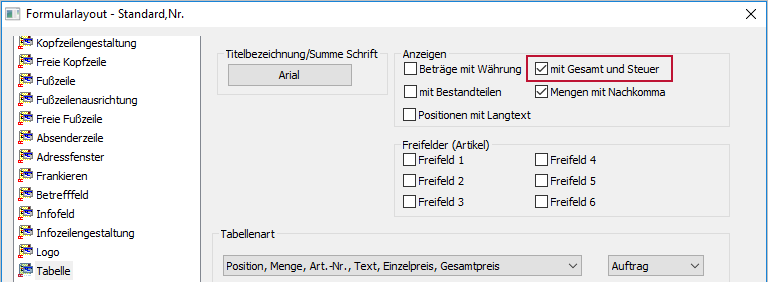
- 'Speichern' Sie die Einstellung und schließen Sie die Formularverwaltung über 'Beenden'.